Verwachte leestijd: 5 minuten
Microsoft heeft Windows 11 Build 22509 uitgerold voor testers die voor het preview programma in het Dev kanaal testen. Deze preview update wordt geleverd met een aantal kwaliteitsverbeteringen voor het startmenu en de taakbalk. Met Build 22509 voegt Microsoft nieuwe aanpassingsfuncties toe aan het menu Start.
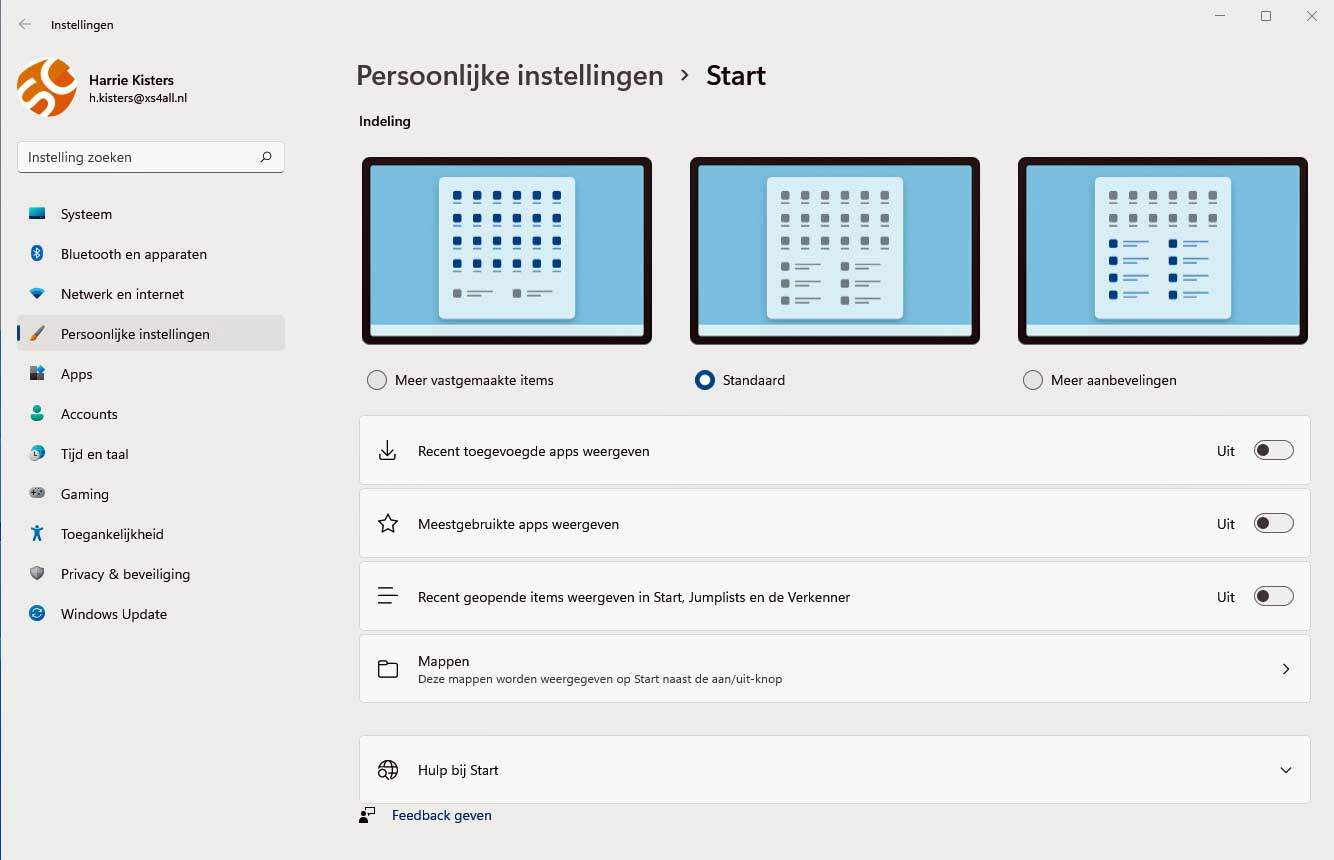
De update heet: Windows 11 Insider Preview 22509.1000 (rs_prerelease). Het kan worden gedownload door naar Windows Update te gaan. We willen u erop te wijzen dat Microsoft de wijzigingen in de update niet heeft gekoppeld aan een specifieke release, zoals de update van oktober 2022 voor Windows 11.
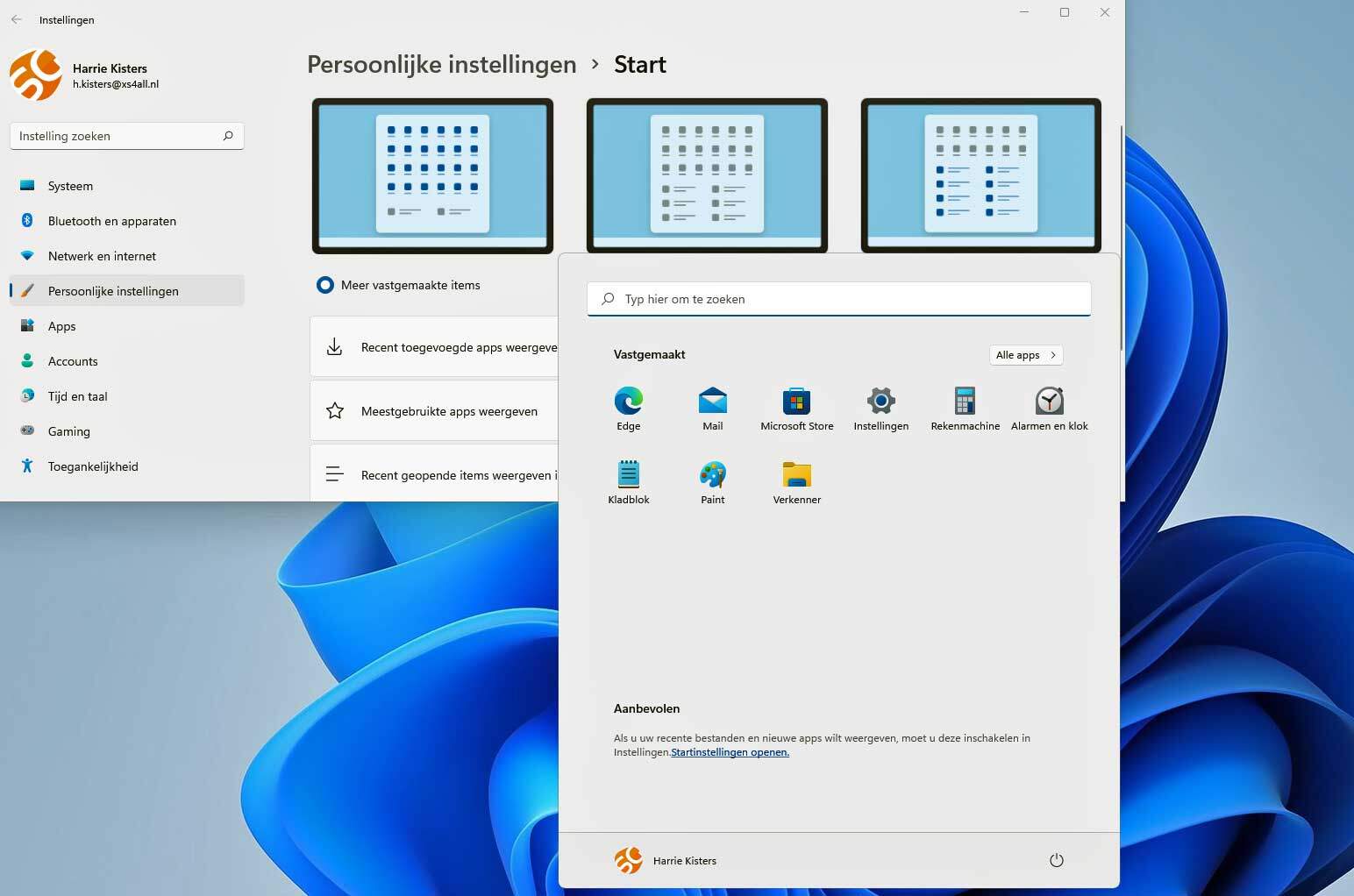
Vanaf deze build kunt u met de rechtermuisknop op Start klikken om snel toegang te krijgen tot de Start instellingen en de lay-outoptie. In het menu Start kunt u kiezen tussen Meer vastgemaakte items – Standaard – Meer aanbevelingen. Om respectievelijk een extra rij pinnen of aanbevelingen weer te geven. Maar ook de huidige standaard weergave blijft mogelijk.
De gebruiker krijgt bijvoorbeeld nieuwe opties om de lay-out voor Start te wijzigen. Bovendien kunt u de klok en datum bekijken op de taakbalk van de tweede monitor. Deze functie ontbreekt momenteel in productie builds.
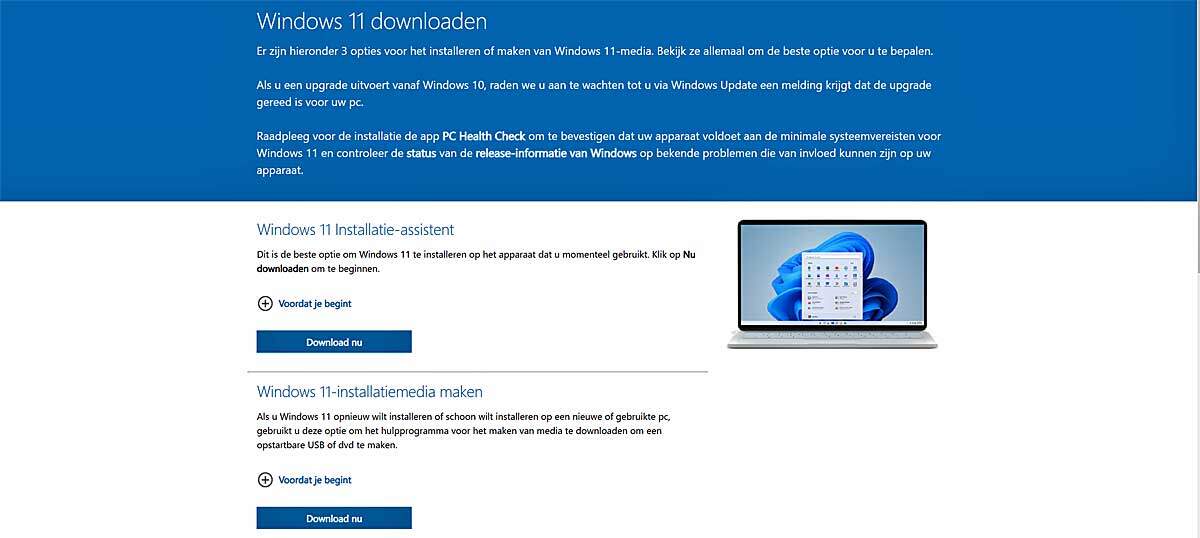
Het is belangrijk om te begrijpen dat een Dev Kanaal build de actieve ontwikkelingstak van Windows is. Als u upgradet naar nieuwere builds, kunt u niet downgraden naar Bèta, Release Preview Kanaal of stabiele productie builds. Wanneer u van plan bent terug te gaan naar een stabiele productie build, moet u Media Creation Tool gebruiken. Maar u kunt ook de Windows 11 ISO downloaden.
Nieuwe verbeteringen in het Startmenu
De Live Tegels zijn vanaf Windows 11 volledig afgeschaft. Deze zijn vervangen door een schuifbare lijst met vastgezette apps. Microsoft heeft de ondersteuning voor aanpassingsopties laten vallen en apps kunnen helemaal niet worden gegroepeerd, maar u kunt ze wel losmaken.

Met Windows 11 Build 22509 test Microsoft nu een nieuwe functie waarmee u met de rechtermuisknop op Start kunt klikken. Waardoor een nieuwe pop-up met instellingen word geopend.
Op basis van uw voorkeur kunt u Meer pinnen of meer aanbevelingen selecteren.
Zoals de naam al doet vermoeden, kunt u met de eerste optie Meer pinnen meer snelkoppelingen aan Start vastmaken. Aan de andere kant kunt u met de tweede optie Start instellen om meer aanbevelingen weer te geven. Dit alles op basis van uw voorkeur. Deze nieuwe opties helpen bij het weergeven van een extra rij pinnen of aanbevelingen.
Verbeteringen en reparaties in Windows 11
De reparaties
Taakbalk
- De pictogrammen Start, Zoeken, Taakweergave, Widgets en Chat in de taakbalk, zouden niet langer onverwacht groot moeten zijn als de systeemschaal is ingesteld op 125%.
- Als u op de Windows-toets plus drukt (het nummer dat overeenkomt met de positie van een app pictogram in de taakbalk) moet u nu door de app vensters bladeren als u herhaaldelijk op het nummer drukt in plaats van te stoppen bij het laatste venster.
- Wanneer de focus van Verteller is ingesteld op de knop Taakweergave en de vervolgkeuzelijst Desktops wordt weergegeven, laat Verteller u nu informatie over de desktops weten.
- Een crash van Explorer.exe opgelost die sommige Insiders ondervonden tijdens recente vluchten met betrekking tot het bijwerken van badges in de taakbalk.
Invoer
- Handschrift zou nu weer moeten werken als de taal is ingesteld op Chinees.
- Een probleem met de muis verholpen dat ervoor zorgde dat sommige Insiders tijdens recente vluchten een bug check ondervonden tijdens de slaapstand (waardoor het leek alsof de computer opnieuw was opgestart).
- De Chinese vereenvoudigde IME kandidaten bijgewerkt om in het midden uitgelijnd te zijn met de hoogte van het kandidaat venster is aangepast.
- Vaste aanroep van het aanraaktoetsenbord in PowerShell, dus het zou nu moeten werken.
Vensters
- Als u met uw muis heen en weer beweegt tussen verschillende bureaubladen in Taakweergave, worden de weergegeven miniaturen en het inhoudsgebied niet langer onverwacht kleiner.
- Compact Overlay zou in deze build weer moeten werken, ook bekend als de optie die sommige apps gebruiken om een klein altijd bovenaan venster te maken.
- Een race-conditie opgelost die ervoor zorgde dat Explorer.exe soms crashte bij het sluiten van een snap groep van 3 of meer vensters in Taakweergave.
- De onverwachte kantelanimatie verwijderd bij het klikken op een hoek van de knop Nieuw bureaublad.
- Een aanpassing gemaakt om een onderliggend probleem aan te pakken dat ervoor zorgde dat het contextmenu naar de muis ging in plaats van weg van de muis wanneer er met de rechtermuisknop op een bureaublad werd geklikt in de taakweergave.
- Een high-hitting DAM-crash in recente builds verholpen.
Instellingen
- Er is wat overlappende tekst voor bepaalde talen op de pagina Geïnstalleerde apps in Instellingen opgelost.
- Als u op de knop Verwijderen klikt wanneer u de pagina Geïnstalleerde apps in de rasterweergave gebruikt, wordt nu een bevestigingsvenster weergegeven.
- De nieuwe ms-settings:installed-apps URI gewijzigd in ms-settings:appsfeatures. Om scenario’s aan te pakken waarin bestaande links verwachten dat de laatste naar de lijst met geïnstalleerde apps zal leiden. Een voorbeeld is bij het selecteren van de optie App instellingen na rechtsklikken van een UWP app in Start.
Verbeteringen
- Ook verbetert zijn de Windows-meldingen in het besturingssysteem. U krijgt veel meldingen, Microsoft stapelt nu drie meldingen met hoge prioriteit bovenop elkaar. In dit geval ziet u mogelijk drie meldingen met hoge prioriteit en één melding met normale prioriteit. Net als de bovengenoemde functie is deze wijziging ook beschikbaar voor een kleine groep gebruikers.
- De softwaregigant heeft geavanceerde instellingen voor delen verplaatst naar Windows Instellingen.
- Verder zijn er wijzigingen aangebracht in de nieuwe apparaat specifieke pagina’s onder Printers en scanners in Instellingen.
- Op de pagina Geïnstalleerde apps van de instellingen kunnen gebruikers apps op naam filteren (Z tot A) of (A tot Z).
- Microsoft onthoudt nu uw Bluetooth of Wifi acties wanneer u naar de vliegtuigmodus gaat.
- Met Windows Sandbox kunt u nu opnieuw opstarten.

